想要在 Word 文档上自由发挥,随心所欲地涂鸦写字吗?php小编子墨今天就为大家带来 Word 文档涂鸦笔的使用教程。本教程将详细介绍如何使用 Word 的涂鸦功能,一步一步教你如何在文档中挥洒创意,创作出个性十足的涂鸦作品。快来了解一下吧!
1、打开word文档,单击左上侧的黑色三角下拉命令符号,单击其他命令。
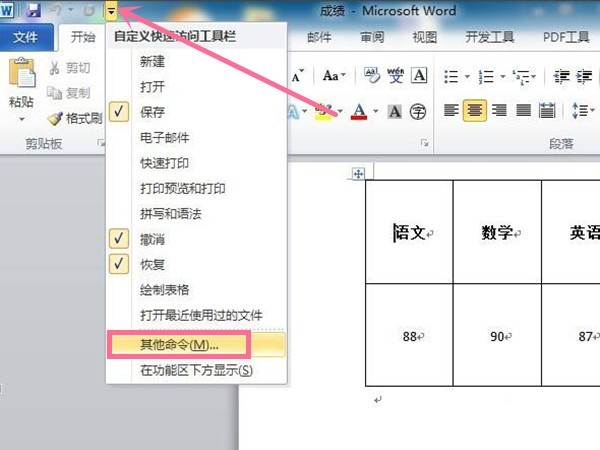
2、在从下列位置选项命令中选择所有命令,找到笔符号,选定后单击添加按钮,点击确定。
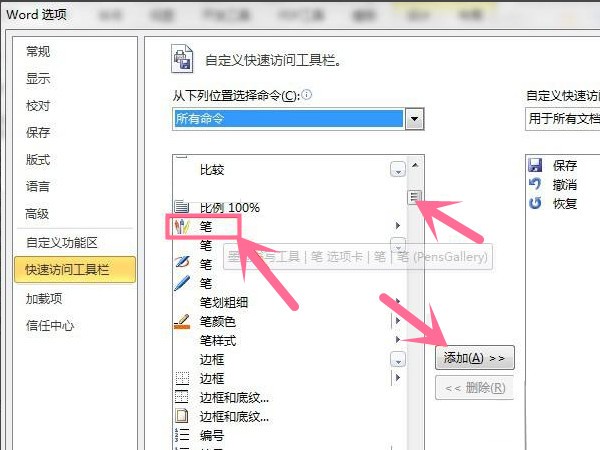
3、在文件菜单处单击彩色笔符号,选择一种笔的样式,进行涂鸦写字即可。
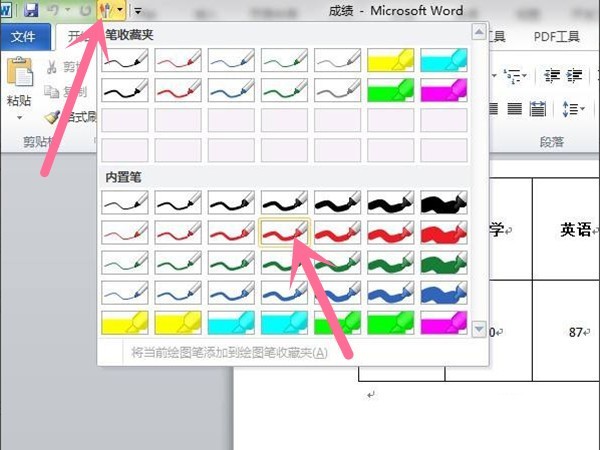
以上是word文档怎么涂鸦写字word文档使用涂鸦笔教程的详细内容。更多信息请关注PHP中文网其他相关文章!




